Wie “Quasi-Versprochen” anbei ein Test von Tandberg Data’s Datensicherungslösung AccuGuard Server for RDX 2013 und einem RDX QuikStor-Laufwerk.
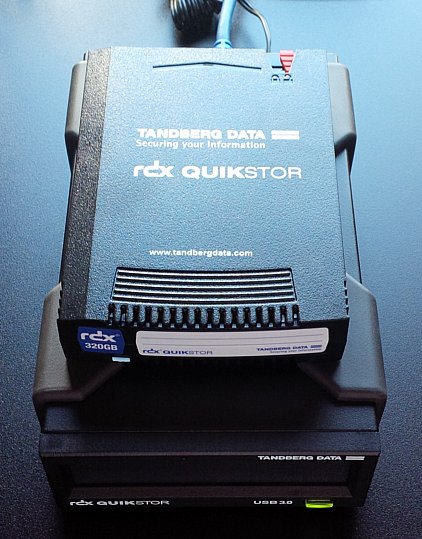 Neu seit der Version 2013 ist neben der Kompatibilität zu Microsoft Windows 8 und Server 2012 die Möglichkeit, ein Bare-Metal-Recovery, also eine Wiederherstellung ohne vorherige Installation eines Betriebssystems vornehmen zu können.
Neu seit der Version 2013 ist neben der Kompatibilität zu Microsoft Windows 8 und Server 2012 die Möglichkeit, ein Bare-Metal-Recovery, also eine Wiederherstellung ohne vorherige Installation eines Betriebssystems vornehmen zu können.
Versionsunterschiede beim AccuGuard Server und Lizenzfragen
Bislang hat scheinbar nur die RDX-Edition mit der Version 2013 (8.x) des AccuGuard-Servers die Neuerungen spendiert bekommen. Der reguläre AccuGuard Server wird, zumindest als Testversion, bislang nur in der Version 2010 (4.x) angeboten.
Unklar ist bisweilen auch, wie Bestandskunden auf die neue Version upgraden. Tandberg Data bietet das Upgrade über einen Online-Shop direkt dem Endkunden an. Update oder Upgrade Lizenzen waren bei keinem (Groß-)Händler auffindbar. Fragen wie es sich für Reseller oder wie es sich bei Kunden, die ein neues Bundle erst vor wenigen Wochen oder Monaten gekauft haben, darstellt wurden bislang nicht durch den Vertrieb beantwortet.
Das ist um so unschöner, da es im Beschreibungstext sinngemäss heisst, das im ersten Jahr alle Updates inklusive wären. Jetzt kann man natürlich argumentieren, das eine neue Version kein Update, sondern ein Upgrade darstellt. Dennoch wurde von mir die Frage gestellt, auch was nach dem ersten Jahr in Sachen Update bzw. Upgrade möglich ist.
Voraussetzungen
Für eine Installation unter Windows Server 2008 (R2) und 2012 wird das Feature “Desktopdarstellung” benötigt. Daraus lässt sich erkennen, das die Software nicht für die Core-Installation der Windows Server geeignet ist.
Test-Umgebung
Für den Test stand ein aktueller Server von Supermicro mit Microsoft Windows Server 2008 R2 als auch ein älterer HP-Server mit Windows Small Business Server 2011 Standard und ein Tandberg Data RDX QuikStor USB 3.0 Laufwerk samt 320 GB Medium zur Verfügung.
Virtuelles Band
Wird ein RDX-Medium das erste Mal in ein entsprechendes Laufwerk eingeschoben, so fragt die Software nach, ob ein Namen und eine Beschreibung vergeben werden soll. Das Ganze erinnert an Bandsicherungen und das ist in der Tat so gewollt. RDX-Medien können, je nach verwendeter Software, einem Rotationsplan zugeordnet, beschriftet, ausgeworfen, per Autoloader-Alternative rotiert werden.
Das RDX als Quasi-Tape Ersatz dient, merkt man nicht zuletzt am Laufwerk, bei dem das Medium eingeschoben als auch ausgeworfen werden kann und das die Medien einen Schreibschutz-Schalter haben.
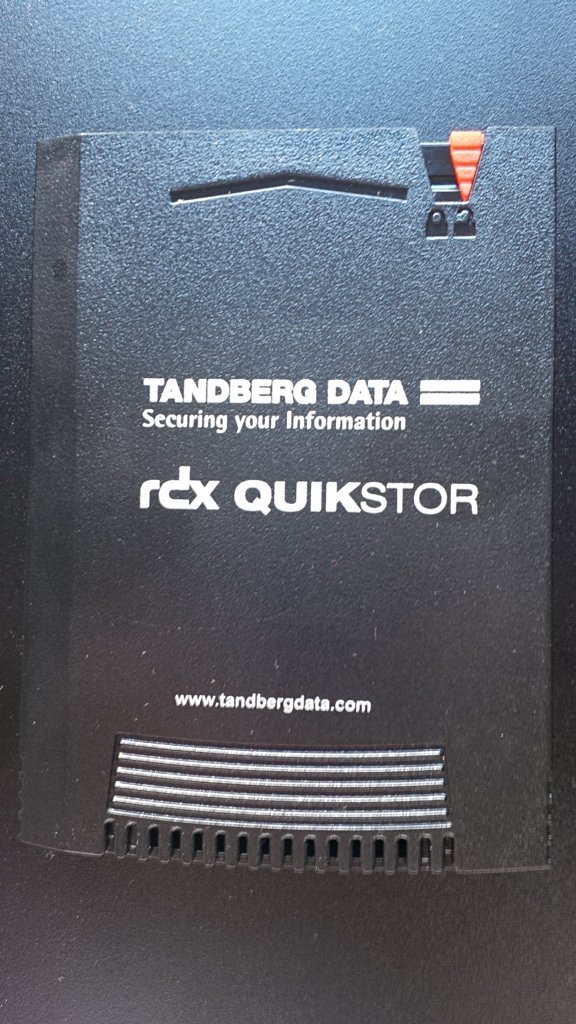 Das Medium als solches wird unter Windows als Wechseldatenträger erkannt und kann mit jeder Software angesprochen werden, die auf einen Laufwerksbuchstaben zugreifen kann. Somit ist man nicht zwingend auf eine bestimmte Software angewiesen. Im inneren des Mediums stecken spezielle SATA-Festplatten, die in Sachen Robustheit angepasst wurden.
Das Medium als solches wird unter Windows als Wechseldatenträger erkannt und kann mit jeder Software angesprochen werden, die auf einen Laufwerksbuchstaben zugreifen kann. Somit ist man nicht zwingend auf eine bestimmte Software angewiesen. Im inneren des Mediums stecken spezielle SATA-Festplatten, die in Sachen Robustheit angepasst wurden.
Etwas kurios war beim Test die Inbetriebnahme eines (neuen) Mediums, wurde man doch beim Versuch einen Alles-Plan auszuführen darauf hingewiesen, dass das Medium voll sei. Bei Inbetriebnahmen bei Kunden kam Dies bislang nicht zum Vorschein. Das lag aber möglicherweise schlicht daran, das es sich um eine Teststellung gehandelt hat und das Medium möglicherweise schon anderweitig verwendet wurde. In diesem Fall fand sich unter Windows auf dem Medium eine Textdatei mit dem entsprechenden Hinweis, das nur ein kleiner Teil des Mediums mit NTFS partitioniert bzw. formatiert ist und dieser Teil nur zur Identifikation des Mediums dient. Der restliche Speicherplatz wurde in der Datenträgerverwaltung als ungenutzt angezeigt.
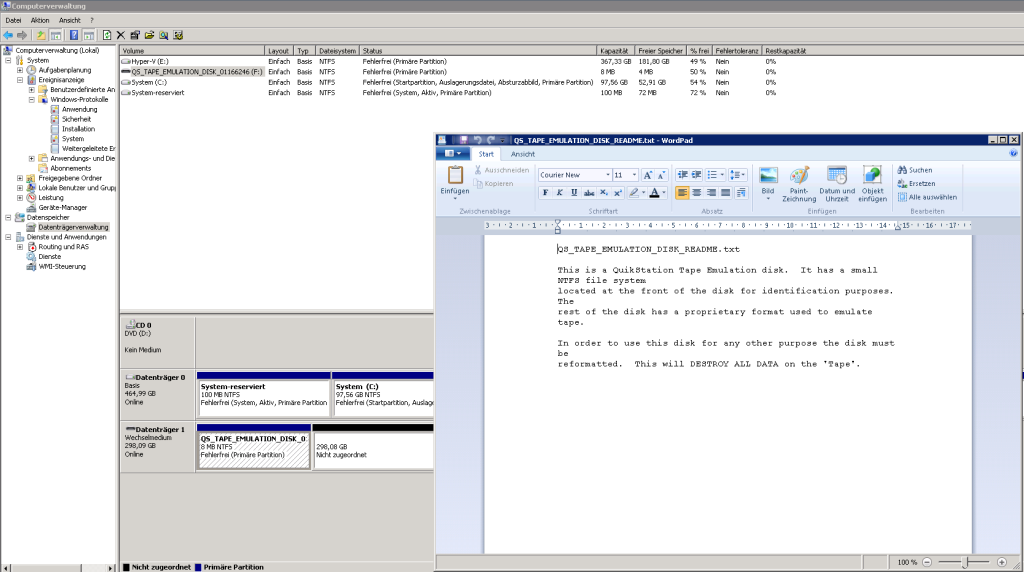 Nachdem das Medium neu partitioniert und formatiert war, gelang auch die Sicherung mit dem AccuGuard Server for RDX als auch anderer Software. Allerdings gelang das Partitionieren erst nachdem man folgende Befehle in einer Eingabeaufforderung ausgeführt hatte:
Nachdem das Medium neu partitioniert und formatiert war, gelang auch die Sicherung mit dem AccuGuard Server for RDX als auch anderer Software. Allerdings gelang das Partitionieren erst nachdem man folgende Befehle in einer Eingabeaufforderung ausgeführt hatte:
diskpart list disk select disk X clean exit
X ist dabei die Laufwerksnummer des RDX-Laufwerks. Über die Datenträgerverwaltung war es nicht möglich, die Partition zu erweitern oder zu löschen. Nach erfolgter Formatierung mit NTFS musste das Medium noch im AccuGuard Server repariert, d.h. Namen und Beschreibung neu vergeben, werden damit es letztlich nutzbar war.
Keine inkrementelle oder differentiellen Sicherungen im klassischen Sinne
Statt wie von vielen anderen Lösungen gewohnt, gibt es bei der Datensicherung mit dem AccuGuard Server keine Auswahlmöglichkeit von inkrementellen oder differentiellen Sicherungen. Vielmehr setzt Tandberg Data an dieser Stelle auf seine Datendeduplezierungstechnik, d.h. es wird nur eine Version einer Datei gesichert, selbst wenn diese an mehreren Stellen vorhanden sein sollte. Die Technik geht aber über Dateien hinaus und arbeitet auf Blockebene. Am ehesten dürfte da noch ein Vergleich zur Windows Sicherung ab Windows Vista zutreffend sein.
Das Programm arbeitet mit sogenannten Schutzplänen, über die festgelegt wird, was gesichert wird. So lassen sich beispielsweise persönliche Daten als auch SQL-Datenbanken oder Exchange-Server auswählen. Der Schutzplan “Alles” kommt dabei einer Vollsicherung gleich, bei der ebenfalls Informationen für die Systemwiederherstellung gespeichert werden.
Gewöhnungsbedürftig dürfte für den professionellen Anwender der Umstand sein, das per Vorgabe die Pläne nur ausgeführt werden, wenn ein Benutzer angemeldet ist. Beim Anlegen einer Sicherung lässt sich das allerdings konfigurieren. Dazu muss auf der Registerkarte “Planung” beim Anlegen eines Plans auf “Erweitert” geklickt und der Haken bei “Nur ausführen wenn Sie angemeldet sind” entfernt werden. Anschließend ist es möglich, die Anmeldedaten einzugeben.
Eingeschränkte Ausnahmen bei der Vollsicherung
Scheinbar ist es nicht möglich, Ausnahmen in Form von Dateien, Dateitypen oder Ordnern zu definieren. Das gilt zumindest für den “Alles-Plan”, dort ist es lediglich möglich, ganze Laufwerke entweder zu sichern oder eben nicht zu sichern.
Das kann bei großen Datenmengen, die nicht gesichert werden sollen, z.B. DATEV DVDs oder Software-Depots die auf einem Server liegen, durchaus unpraktisch sein.
Wiederherstellen von Dateien und Ordnern
Zum Durchsuchen von Datensicherungen und dem Wiederherstellen von Dateien und Ordnern muss man im AccuGuard Server auf die Schaltfläche “Durchsuchen” klicken. Danach wählt man den Zeitpunkt der zu durchsuchenden Datensicherung aus und klickt auf “Durchsuchen”. Je nach Art des Sicherungsplans erhält man eine unterschiedliche Auswahl an Wiederherstellungsoptionen. Es dauert unter Umständen etwas bis der “Point-in-Time”-Explorer sich öffnet. Im Test erschien sogar eine Abfrage nach Anmeldedaten für localhost. An dieser Stelle mussten der Benutzername und Kennwort eines Administrators eingegeben werden.
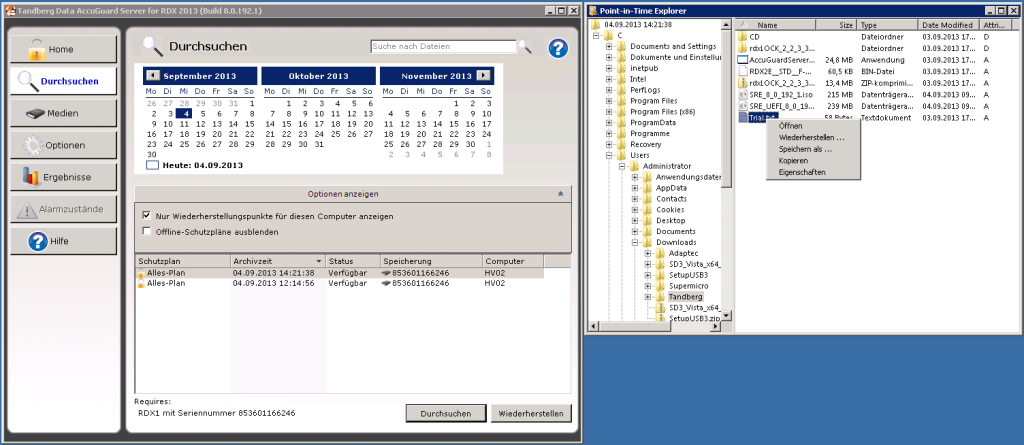 Anschließend kann man die Datensicherung durchsuchen und die gewünschten Dateien oder Ordner auswählen. Mit einem Klick auf die rechte Maustaste erscheinen dann die möglichen Wiederherstellungsoptionen. Dateien oder Ordner die größer als 4 GB sind, können über diesen Explorer nicht wiederhergestellt werden. Parallel dazu kann man einen Sicherungszeitpunkt auswählen und auf die Schaltfläche “Wiederherstellen” klicken. In Abhängigkeit des Sicherungs-Plans fallen die Wiederherstellungsoptionen unterschiedlich aus. Per Standard wird immer am Original-Ort wiederhergestellt, das kann allerdings geändert werden. Interessant ist die Möglichkeit, nur fehlende Dateien wiederherstellen zu können. D.h. fehlt am Ziel nur eine Datei, wird auch nur Diese aus der Datensicherung wiederhergestellt.
Anschließend kann man die Datensicherung durchsuchen und die gewünschten Dateien oder Ordner auswählen. Mit einem Klick auf die rechte Maustaste erscheinen dann die möglichen Wiederherstellungsoptionen. Dateien oder Ordner die größer als 4 GB sind, können über diesen Explorer nicht wiederhergestellt werden. Parallel dazu kann man einen Sicherungszeitpunkt auswählen und auf die Schaltfläche “Wiederherstellen” klicken. In Abhängigkeit des Sicherungs-Plans fallen die Wiederherstellungsoptionen unterschiedlich aus. Per Standard wird immer am Original-Ort wiederhergestellt, das kann allerdings geändert werden. Interessant ist die Möglichkeit, nur fehlende Dateien wiederherstellen zu können. D.h. fehlt am Ziel nur eine Datei, wird auch nur Diese aus der Datensicherung wiederhergestellt.
Bare-Metal-Recovery
Als Voraussetzung für das Bare-Metal-Recovery gilt, das ein Rettungsmedium (System Recovery Enviroment, kurz SRE), das auf WinPE basiert und mindestens eine Sicherung nach dem “Alles-Plan”, also eine Vollsicherung, vorhanden sein sollte. Das SRE kann als ISO-Datei bei Tandberg heruntergeladen (siehe Optionen) und auf einen USB-Medium (Stick) oder als CD geschrieben werden.
 Um ein System wiederherstellen zu können, muss der Computer vom SRE gestartet werden. Die Umgebung ist zunächst auf Englisch, die Sprache kann aber leicht geändert werden. Allerdings wird die Tastatur-Sprache nicht geändert, Diese bleibt unverändert auf Englisch, was wiederum zu Problemen bei Eingaben, wie z.B. beim Verbinden von Netzlaufwerken führen kann.
Um ein System wiederherstellen zu können, muss der Computer vom SRE gestartet werden. Die Umgebung ist zunächst auf Englisch, die Sprache kann aber leicht geändert werden. Allerdings wird die Tastatur-Sprache nicht geändert, Diese bleibt unverändert auf Englisch, was wiederum zu Problemen bei Eingaben, wie z.B. beim Verbinden von Netzlaufwerken führen kann.
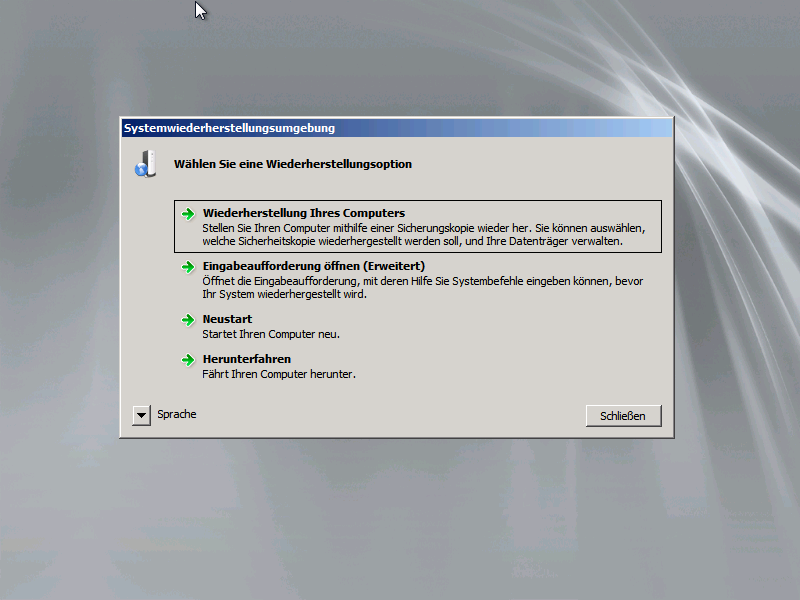 Erfreulich ist die aufgeräumte Oberfläche, die nur das nötigste anbietet. Nach einem Klick auf “Wiederherstellung Ihres Computers” erscheint eine Abfrage nach dem Speicherort der Datensicherung. Meist ist das RDX-Laufwerk per USB oder SATA mit dem Computer verbunden. Interessant ist die Möglichkeit, eine Datensicherung über das Netzwerk wiederherstellen zu können. Zu diesem Zweck muss ein RDX-Laufwerk im Netzwerk freigeben und als Netzlaufwerk verbunden sein. Administrative Freigaben funktionieren dem Test nach nicht.
Erfreulich ist die aufgeräumte Oberfläche, die nur das nötigste anbietet. Nach einem Klick auf “Wiederherstellung Ihres Computers” erscheint eine Abfrage nach dem Speicherort der Datensicherung. Meist ist das RDX-Laufwerk per USB oder SATA mit dem Computer verbunden. Interessant ist die Möglichkeit, eine Datensicherung über das Netzwerk wiederherstellen zu können. Zu diesem Zweck muss ein RDX-Laufwerk im Netzwerk freigeben und als Netzlaufwerk verbunden sein. Administrative Freigaben funktionieren dem Test nach nicht.
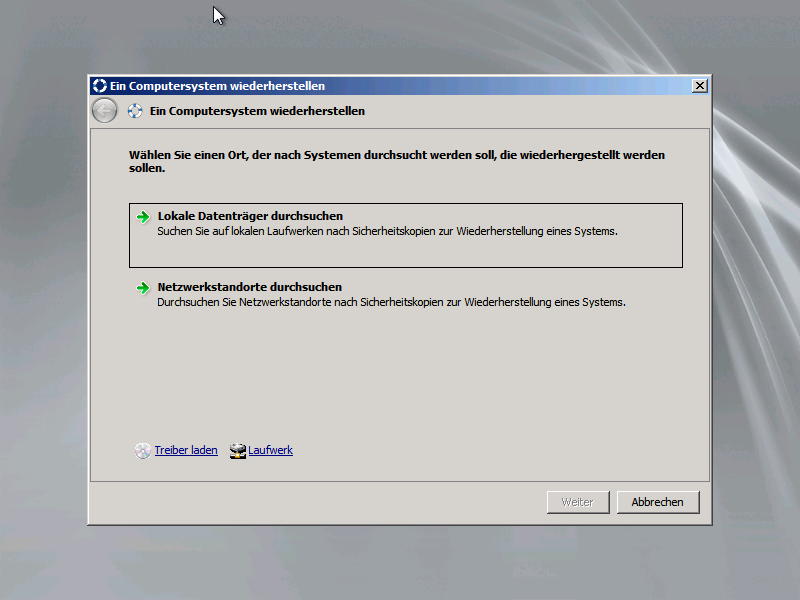 Der Punkt “Treiber laden” dient vermutlich dazu, Treiber für eine Netzwerkkarte nachzuladen. Da in der Testumgebung die gesamte Hardware durch das SRE erkannt wurde, konnte das nicht weiter ausprobiert werden. Möglicherweise besteht darüber auch die Option, Treiber für RAID-Controller zur Verfügung zu stellen. Der erfahrene Administrator kann dies allerdings auch über die Eingabeaufforderung und den Befehl “drvload” erledigen.
Der Punkt “Treiber laden” dient vermutlich dazu, Treiber für eine Netzwerkkarte nachzuladen. Da in der Testumgebung die gesamte Hardware durch das SRE erkannt wurde, konnte das nicht weiter ausprobiert werden. Möglicherweise besteht darüber auch die Option, Treiber für RAID-Controller zur Verfügung zu stellen. Der erfahrene Administrator kann dies allerdings auch über die Eingabeaufforderung und den Befehl “drvload” erledigen.
In folgendem Beispiel wird eine “Alles-Plan”-Sicherung unter Hyper-V mittels Netzwerk wiederhergestellt:
- Gast mit verbundenem SRE-ISO starten.
- Auf Wunsch die Sprache ändern.
- “Wiederherstellung Ihres Computers” anklicken.
- “Netzwerkstandorte durchsuchen” anklicken.
- Laufwerksbuchstabe und UNC-Pfad angeben.
- Anmeldedaten eingeben.
- Den wiederherzustellenden Computer und Zeitpunkt auswählen.
- Auf die Schaltfläche “Weiter” klicken.
- Die wiederherzustellenden Laufwerke auswählen.
- Auf die Schaltfläche “Weiter” klicken.
- Auf die Schaltfläche “Wiederherstellen” klicken.
- Das Überschreiben des Ziellaufwerks bestätigen.
Im Test viel auf, das die Boot-/System reserviert-Partition, die es seit Windows Vista/Server 2008 gibt, trotz der Auswahl im Alles-Plan bei der Wiederherstellung nicht vorhanden ist. Ferner wurden keine Optionen für das Wiederherstellen in einer kleineren oder größeren Partition angeboten. Am Ende der Wiederherstellung erscheint eine Eingabeaufforderung. An dieser Stelle wird klar, das der Bootcode (MBR, BCD, …) neu geschrieben wird.
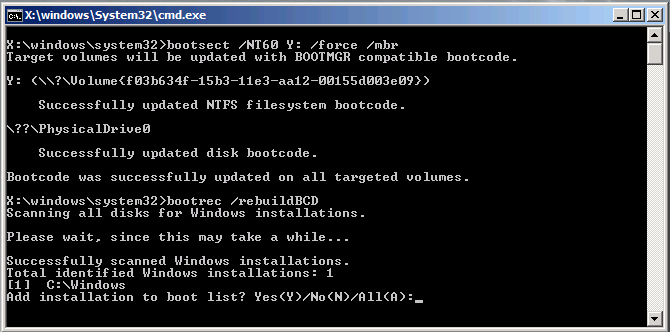 Nach einem Blick mittels diskpart stellte sich heraus, das die Boot/System reserviert-Partition neu erstellt wurde. Man fragt sich an dieser Stelle, wieso Diese zwar im Alles-Plan ausgewählt werden kann, aber bei der Wiederherstellung nicht aus der Datensicherung wiederhergestellt wird. Das zeigte sich auch daran, das der Boot-Manager keine Sprachpakete enthält und entsprechend auf Englisch erscheint.
Nach einem Blick mittels diskpart stellte sich heraus, das die Boot/System reserviert-Partition neu erstellt wurde. Man fragt sich an dieser Stelle, wieso Diese zwar im Alles-Plan ausgewählt werden kann, aber bei der Wiederherstellung nicht aus der Datensicherung wiederhergestellt wird. Das zeigte sich auch daran, das der Boot-Manager keine Sprachpakete enthält und entsprechend auf Englisch erscheint.
Ferner und letztlich umso gravierender war im Test allerdings der Umstand, das der Wiederherstellungsprozess mit einem Fehler abschloss und der wiederhergestellte Computer nicht bootfähig war. Diesen Umstand löste der Start der Eingabeaufforderung aus den Computerreparaturoptionen einer Windows Server 2008 R2 Installations-DVD und Drive Snapshot mit dem Parameter “–MergeIDE”. Damit dürfte klar sein, dass das SRE keine Optionen für die Wiederherstellung auf anderer Hardware bietet und damit wohl meist am Bluescreen 0x0000007b scheitern wird. Allerdings lässt sich das wie hier gezeigt, durch den Einsatz anderer Software oder Skripte (z.B. MergeIDE) lösen.
RDX-Medium bootfähig machen
Ist das RDX-Laufwerk über USB oder per SATA angebunden, so besteht die Möglichkeit, von einem entsprechend vorbereitetem Medium booten zu können. Dadurch entfällt die Notwendigkeit ein dediziertes Notfall-Medium vorhalten zu müssen.
Damit vom RDX-Medium, das im Test mittels QuikStor-Laufwerk über USB verbunden war, gestartet werden kann, muss das Medium zunächst vorbereitet werden. In der Regel ist es bereits mit NTFS-formatiert und die Partition entspricht der Medium-Größe, so das ggf. nur die Partition auf aktiv gesetzt und der Bootsektor geschrieben werden muss.
Letzteres ist relativ einfach möglich, allerdings benötigt man den BOOT-Ordner einer Windows Server 2008 R2 oder Windows 7 Installations-DVD. Man öffnet eine Eingabeaufforderung, wechselt zum Ordner “BOOT” und führt folgenden Befehl aus:
BOOTSECT.EXE /NT60 LW:
LW: kennzeichnet dabei den Laufwerksbuchstaben des RDX-Laufwerks. Sobald der Inhalt einer ESR-ISO-Datei z.B. mit 7-Zip oder WinCDEmu auf das Medium extrahiert wurde, kann von Diesem gebootet werden.
Fazit
Ob der Funktionsumfang des AccuGuard Server for RDX für einen ausreichend ist oder nicht, muss im Einzelfall geprüft werden. Grundsätzlich sind Hard- und Software gut aufeinander abgestimmt und die Software ist durchweg leicht zu bedienen.
Kritik gibt es für die Online-Hilfe, da Diese nicht um die neuen Funktionen der aktuellen Version erweitert wurde und es teilweise Übersetzungsfehler gibt. Ferner sind Teile der Software auf Englisch. Seltsam erschien im Test der Umstand, das auf dem neueren Server (Supermicro) die Performance des “Point-in-Time”-Explorers eher mäßig und die Wiederherstellung bzw. zuvor schon das Durchsuchen der Datensicherung recht zäh verlief.
Etwas enttäuschend ist auch die Performance des ESR-Assistenten, benötigt Dieser doch recht viel Zeit um die Dateien auf einen USB-Stick oder gar ein RDX-Medium (selbst über USB 3.0) zu schreiben. Da geht selbst das entpacken der ISO-Datei direkt auf das USB-Gerät schneller.
Darüber hinaus vielen Fehler bei der Wiederherstellung, sowohl beim Bare-Metal-Recovery als auch beim Exchange Server, negativ auf.
Ferner hat der Vertrieb verschiedene Fragen bis zur Veröffentlichung dieses Beitrags nicht beantwortet. Das trübt das Bild einer eigentlich guten Lösung und eines bekannten Herstellers.
Die Kritik geht in der Hauptsache zu Lasten der Software und des Vertriebs. Die Hardware erscheint wertig und funktional, so das unter Umständen eher eine alternative Software in Erwägung gezogen werden sollte. Das QuikStor-Laufwerk gibt es auch ohne den AccuGuard Server for RDX, allerdings ist der Preisunterschied marginal.
Persönliche Bemerkung
Ich muss sagen, nach den ersten Tests mit dem Supermicro-Server war ich enttäuscht. Umso erstaunter war ich beim Test mit dem HP-Server, ist Dieser doch in allen Punkten wesentlich schwächer ausgestattet. Ich frage mich, ob das eine oder andere Performance-Problem möglicherweise an der USB 3.0 Schnittstelle liegt. Tandberg Data hat einen guten Namen und gilt in Sachen RDX als Marktführer. Wie im Fazit bereits angemerkt, geht die Kritik hauptsächlich zu Lasten des AccuGuard Server for RDX. Sichert man damit ein wichtiges System, z.B. einen Small Business Server, so erlebt man im Falle eines Crashs und dem Versuch die Datensicherung zurückzuspielen möglicherweise eine böse Überraschung. Man sollte also auf jeden Fall die Datensicherung als auch Wiederherstellung testen und ein entsprechendes Prozedere festlegen.
Danksagung
Für den Test stellte uns Tandberg Data ein QuikStor Laufwerk mit AccuGuard Server for RDX samt 320 GB Medium zur Verfügung. Ich bedanke mich an dieser Stelle für die Teststellung.

Verheiratet, Vater von zwei Kindern, eines an der Hand, eines im Herzen. Schon immer Technik-Freund, seit 2001 in der IT tätig und seit über 10 Jahren begeisterter Blogger. Mit meiner Firma IT-Service Weber kümmern wir uns um alle IT-Belange von gewerblichen Kunden und unterstützen zusätzlich sowohl Partner als auch Kollegen.
 XING
XING











Danke für die gute Darstellung des Testes.
mfG
Willi Alt